「引导式访问模式」算得上是iOS系统中一项名不见经传但实用性却很高的功能,它可以将iPhone限制在单个APP内,以帮助用户保持专注。举个例子,当你将手机的照片给用户看时,如果不希望朋友看完照片后再滑动查看其它照片,即可开启「引导式访问模式」。而当你把手机借给朋友玩游戏时,如果不希望朋友在玩游戏时查看手机的其它内容,这种情况也是可以开启「引导式访问模式」的。
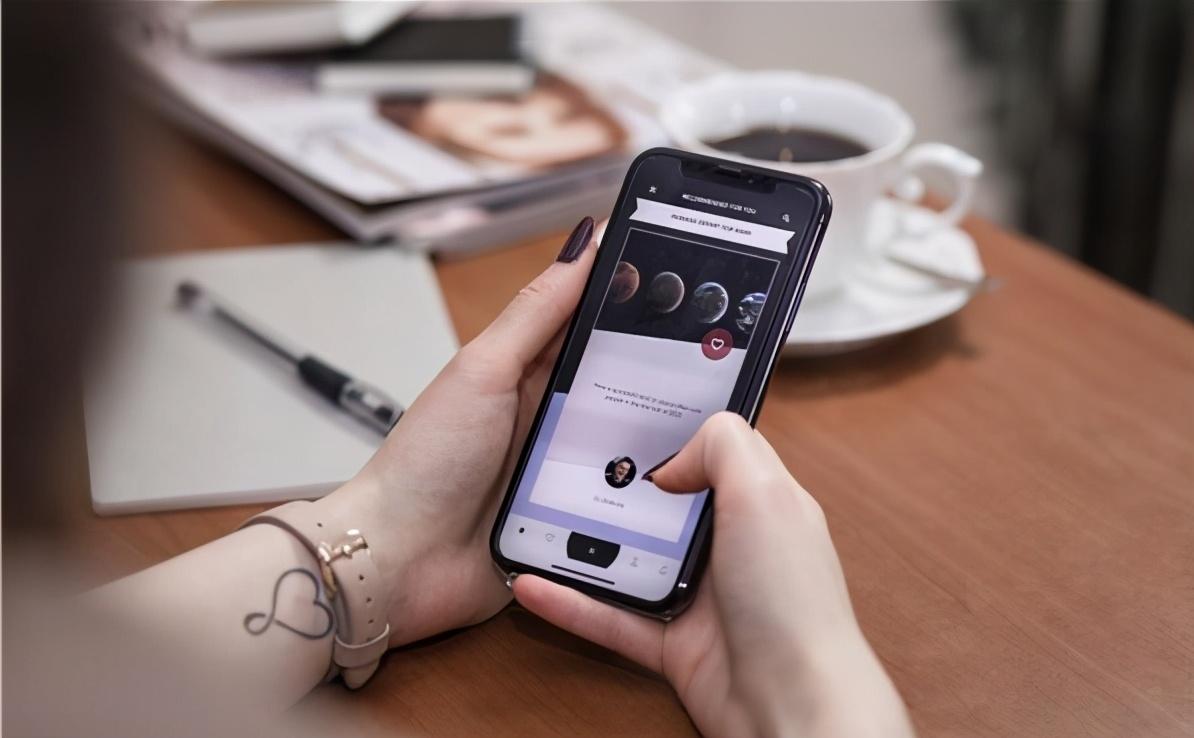
如何开启「引导式访问模式」?
以相薄为例,首先打开 设置—通用—辅助功能,打开「引导式访问」,勾选「辅助功能快捷键」,然后选择「密码设置」输入密码。
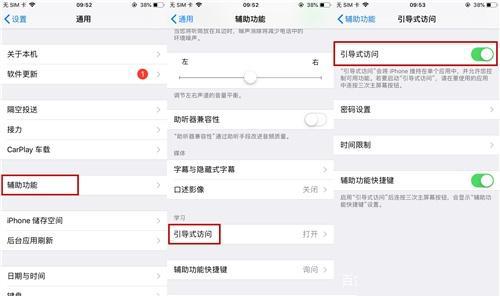
完成上述操作后,再打开照片,然后连续三次点击Home键进入引导式访问,选择「引导式访问」。

接下来选择你要限制的功能,比如当你希望该照片被锁定不能左右滑动时,可以把「触摸」
按钮关闭。
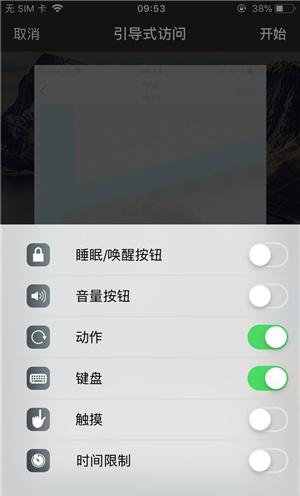
完成上述设置后,再点击右上角的「开始」就可以进入引导式访问的模式了。
这时,当你手机递给朋友查看照片时,朋友将不能访问当前照片以外的其它照片或功能。
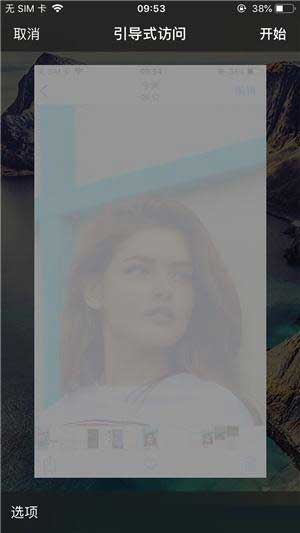
如果你希望关闭「引导式访问」,再次连续点击三次Home键然后输入密码,最后点击「结束」就可以退出该模式了。







